win10重置电脑初始化失败怎么办 win10重置此电脑初始化失败教学
更新时间:2023-01-04 10:36:19作者:runxin
在长时间使用win10电脑的过程中,如果遇到系统出现运行故障的情况下,很多用户都会事先进行重置此电脑操作,然而当用户在进行win10系统重置时却出现了初始化失败的提示,对此win10重置电脑初始化失败怎么办呢?今天小编就来告诉大家win10重置此电脑初始化失败教学。
具体方法:
1、打开电脑在windows设置中点击更新和安全。
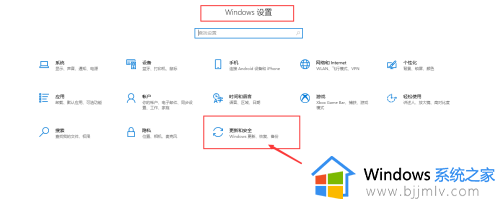
2、进入更新和安全界面后点击恢复。
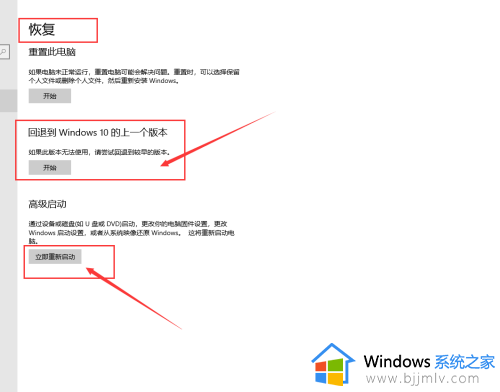
3、进入恢复界面后选择退回到windows10上一个版本或者插入u判进入高级设置,这里我们选择退回到上一个版本点击开始即可。
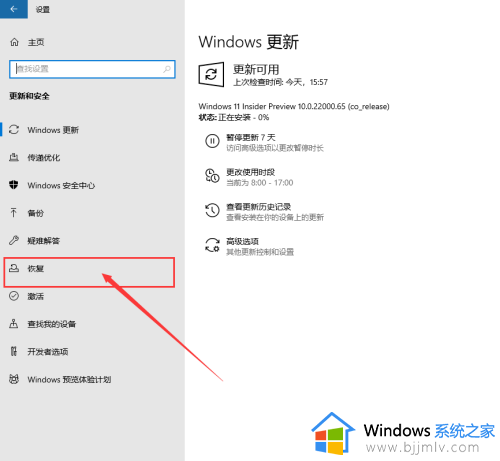
上述就是小编告诉大家的win10重置此电脑初始化失败教学了,有需要的用户就可以根据小编的步骤进行操作了,希望能够对大家有所帮助。
win10重置电脑初始化失败怎么办 win10重置此电脑初始化失败教学相关教程
- win10重置此电脑初始化失败怎么办 win10重置出现初始化失败解决方法
- win10重置电脑显示初始化失败怎么办 win10电脑重置提示初始化失败解决方法
- win10沙盒无法初始化怎么办 win10沙盒初始化失败处理方法
- win10初始化配置资源失败怎么办 win10初始化配置失败解决方法
- 图形初始化失败英雄联盟win10怎么办 win10无法图形初始化英雄联盟解决方法
- win10初始化电脑失败未进行任何更改处理方法
- win10怎么初始化电脑 win10如何初始化电脑
- win10无法初始化图形设备lol怎么回事 win10英雄联盟出现图形初始化失败如何解决
- win10电脑如何重置系统 win10怎么初始化电脑
- win10初始化电脑出现问题未进行任何更改怎么办 win10初始化电脑出现问题未进行任何更改怎么解决
- win10如何看是否激活成功?怎么看win10是否激活状态
- win10怎么调语言设置 win10语言设置教程
- win10如何开启数据执行保护模式 win10怎么打开数据执行保护功能
- windows10怎么改文件属性 win10如何修改文件属性
- win10网络适配器驱动未检测到怎么办 win10未检测网络适配器的驱动程序处理方法
- win10的快速启动关闭设置方法 win10系统的快速启动怎么关闭
热门推荐
win10系统教程推荐
- 1 windows10怎么改名字 如何更改Windows10用户名
- 2 win10如何扩大c盘容量 win10怎么扩大c盘空间
- 3 windows10怎么改壁纸 更改win10桌面背景的步骤
- 4 win10显示扬声器未接入设备怎么办 win10电脑显示扬声器未接入处理方法
- 5 win10新建文件夹不见了怎么办 win10系统新建文件夹没有处理方法
- 6 windows10怎么不让电脑锁屏 win10系统如何彻底关掉自动锁屏
- 7 win10无线投屏搜索不到电视怎么办 win10无线投屏搜索不到电视如何处理
- 8 win10怎么备份磁盘的所有东西?win10如何备份磁盘文件数据
- 9 win10怎么把麦克风声音调大 win10如何把麦克风音量调大
- 10 win10看硬盘信息怎么查询 win10在哪里看硬盘信息
win10系统推荐